Come visualizzare l’anteprima di file e immagini senza aprirli su Windows 11
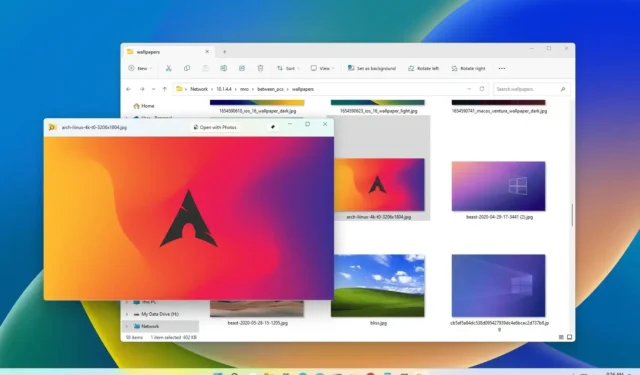
Su Windows 11 , puoi visualizzare l’anteprima di file e immagini senza doverli aprire con l’app corrispondente e in questa guida imparerai come.
Se usi mai macOS, sai che puoi selezionare un file e premere il tasto “barra spaziatrice” per visualizzarlo in anteprima, ma questa non è una funzionalità su Windows 11. Tuttavia, puoi aggiungere una funzionalità simile utilizzando lo strumento Peek disponibile con PowerToys.
Questa guida ti insegnerà i passaggi per visualizzare in anteprima i file senza aprirli da Esplora file su Windows 11.
Come visualizzare in anteprima i file utilizzando Peek di PowerToys
Per visualizzare l’anteprima di immagini e file senza aprirli su Windows 11, procedi nel seguente modo:
-
Apri PowerToys su Windows 11.
Nota rapida: puoi utilizzare queste istruzioni per installare PowerToys sul tuo computer.
-
Fare clic su Sbircia .
-
Attiva l’ interruttore Attiva Peek .
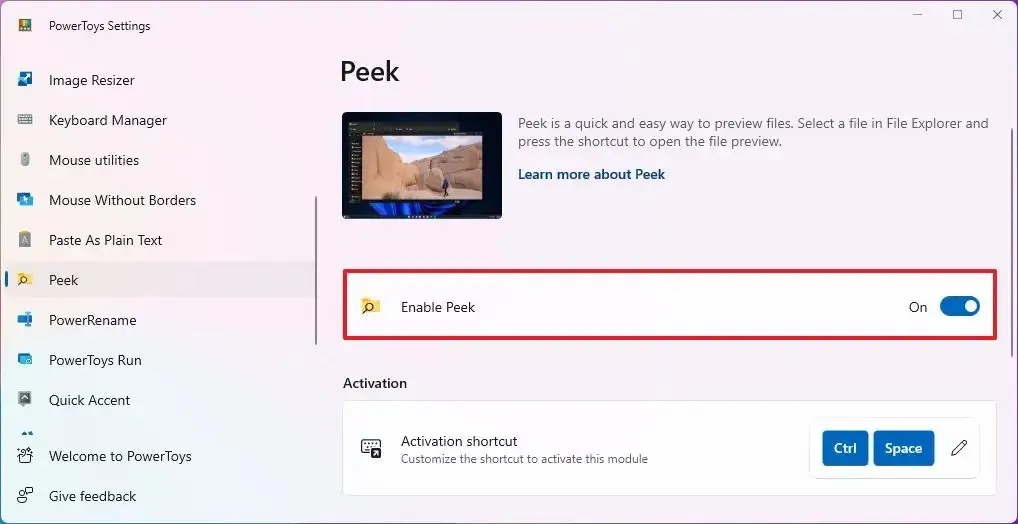
-
(Facoltativo) Nella sezione “Attivazione”, fai clic sul pulsante Modifica (penna) e crea una nuova scorciatoia da tastiera per utilizzare Peek.
-
Apri Esplora file .
-
Apri la posizione con file e immagini da visualizzare in anteprima.
-
Seleziona il file o l’immagine e visualizza in anteprima il contenuto utilizzando la scorciatoia da tastiera “Ctrl + barra spaziatrice” .
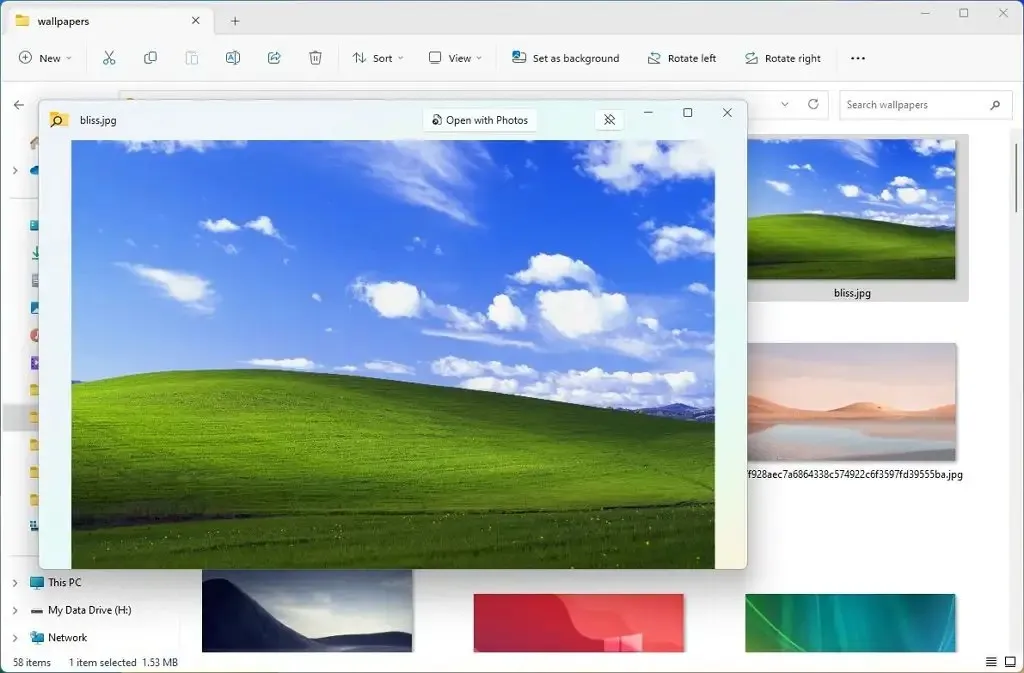
Una volta completati i passaggi, sarai in grado di visualizzare in anteprima i file senza aprirli.
Durante l’anteprima, puoi utilizzare i tasti freccia “sinistra” e “destra” (o “su” e “giù”) per continuare a visualizzare l’anteprima dei file nella posizione della cartella. In alto a destra troverai un’opzione per aprire il file con un’applicazione compatibile. Ad esempio, se visualizzi l’anteprima di un’immagine, noterai l’opzione per aprirla con l’app Foto. Se visualizzi l’anteprima di un file di testo, l’opzione offrirà di aprirlo con Blocco note.
Se utilizzi il pulsante “Pin” in alto a destra, lo strumento ricorderà la dimensione della finestra e la posizione sullo schermo per future anteprime.
Oltre a Peek, PowerToys include una serie di strumenti che possono rendere Windows 11 ancora più utile, come Hosts File Editor , File locksmith , FancyZones , Color Picker e altro. Microsoft aggiorna periodicamente l’app con più funzionalità.



Lascia un commento